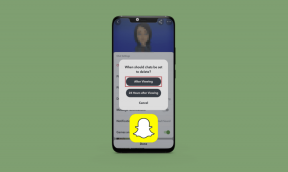תקן שגיאת קבצים שהורדת חסרים ב-Steam
Miscellanea / / April 24, 2022
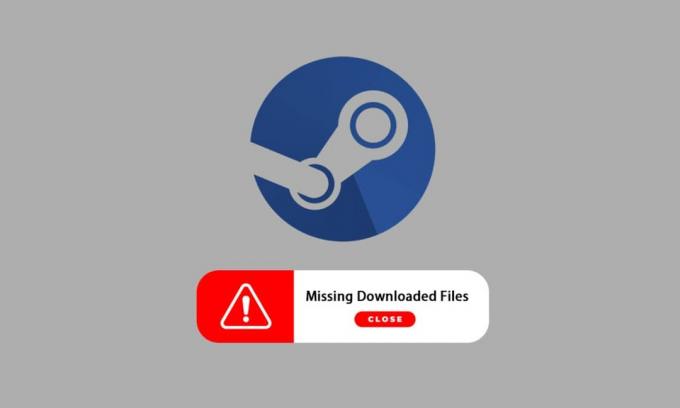
Steam היא פלטפורמה פופולרית מאוד להורדה, התקנה והפעלה של משחקי וידאו. הוא גם מספק הזרמת משחקים ושירותי רשתות חברתיות בפלטפורמה עצמה. מספר גיימרים משתמשים בפלטפורמה זו כדי לשחק משחקים ולתקשר עם הגיימרים והקהילות האחרות כדי להגדיל את חווית המשחק לחלוטין. עם זאת, לפעמים אולי שמתם לב שחסרים קבצים שהורדו ב-Steam. ישנן סיבות רבות לכך שקובצי ה-Steam שהורדת ייעלמו, ותקבל את השגיאה לתיקון חסרים קבצים שהורדו בשגיאת Steam. במאמר זה תמצאו פתרונות לבעיה זו וגם תכירו כיצד לשחזר קבצים שהורדו חסרים ב-Steam. המשך לקרוא כדי להבין וליישם את השיטות הנתונות בצורה נכונה כדי לתקן בעיות אלה.

תוכן
- כיצד לתקן שגיאת קבצים חסרים שהורדו ב-Steam ב-Windows 10
- שיטה 1: הפעל את Steam כמנהל
- שיטה 2: תיקון תיקיות ספריית Steam
- שיטה 3: נקה את מטמון ההורדה
- שיטה 4: השבת את האנטי וירוס באופן זמני (אם ישים)
- שיטה 5: ודא את תקינות קובץ המשחק
- שיטה 6: התקן מחדש את המשחק
כיצד לתקן שגיאת קבצים חסרים שהורדו ב-Steam ב-Windows 10
כמה מהסיבות להיעדר קבצים שהורדו שגיאת Steam להתרחש במערכת שלך הן:
- ההורדה קבצי המשחק עלולים להיפגם על ידיWindows Defender.
- כמו כן, שגיאה זו יכולה להתרחש אם הקבצים פגומים עקב כל סוג של תוכנות זדוניות או וירוסים במערכת שלך.
- לִפְעָמִים, אנטי וירוס המותקן במערכת יכול לפטור חלק מהקבצים שהורדו, שבסופו של דבר יכול להיעדר.
- אם שלך המערכת נכבתה במהלך ההורדה או ההתקנהתהליך, אז אתה עשוי למצוא שגיאה זו מופיעה במערכת שלך לאחר מכן.
בזמן שאתה קורא, סיבות אלה, בין היתר, עשויות ליצור סיבוכים ולהציג בפניך את השגיאה. המשך לקרוא כדי לפתור את השגיאה של תיקון חסר קבצים שהורדו על שגיאת Steam על ידי השיטות הבאות.
שיטה 1: הפעל את Steam כמנהל
על ידי ריצה קִיטוֹר כמנהל, תאפשר לו להוריד, לכתוב ולשנות את קבצי Steam במערכת שלך. זה יביא לכך של-Steam יהיו מספיק הרשאות לגשת לקבצים שאינם נגישים ללא מנהל מערכת. בצע את השלבים הבאים כדי לעשות את אותו הדבר.
1. לחץ לחיצה ימנית על Steam.exe קובץ ובחר נכסים.
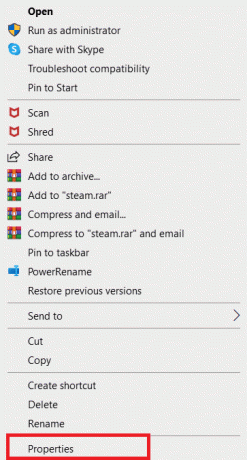
2. עבור אל תְאִימוּת וסמן את הכרטיסייה הפעל תוכנית זו כמנהל מערכת אוֹפְּצִיָה.
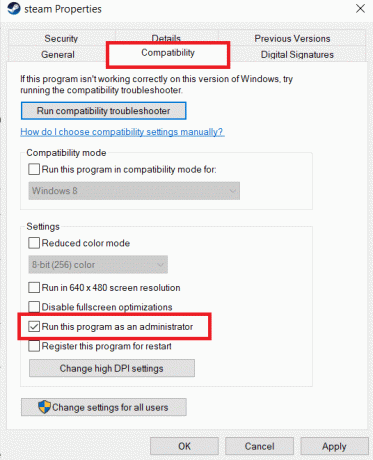
3. לבסוף, לחץ על להגיש מועמדות>בסדר כדי לשמור שינויים.
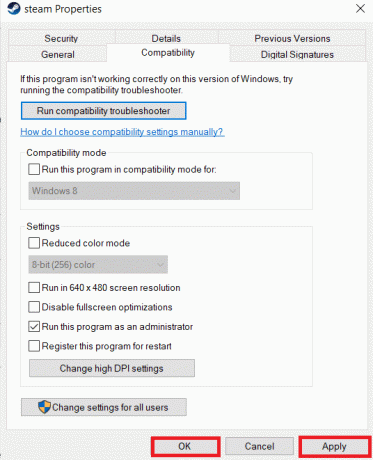
קרא גם:כיצד להסתיר פעילות Steam מחברים
שיטה 2: תיקון תיקיות ספריית Steam
כדי לתקן את הקבצים הפגומים האפשריים, אתה יכול לנסות לתקן את תיקיות ספריית Steam. הוא יזהה את הקבצים הפגומים מהספרייה ויתקן אותם, מה שבסופו של דבר יתקן את שגיאת הקבצים החסרים שהורדו ב-Steam. כדי לדעת כיצד לשחזר קבצים חסרים שהורדו ב-Steam, קראו ובצעו את השלבים שלהלן בקפידה.
1. לחץ על מפתח Windows, הקלד קִיטוֹר, ולחץ על לִפְתוֹחַ.

2. לחץ על קִיטוֹר אפשרות מהפינה השמאלית העליונה, כפי שמוצג להלן.

3. לחץ על הגדרות מתוך אפשרויות התפריט.

4. מ ה הגדרות חלון, לחץ הורדות > STEAM LIBRARY Folders תחת ספריות תוכן סעיף כפי שמתואר להלן.

5. בתוך ה מנהל אחסון חלון, לחץ על סמל שלוש נקודות ליד תיקיית Steam, כפי שמוצג להלן.

6. לחץ על תיקיית תיקון אוֹפְּצִיָה.
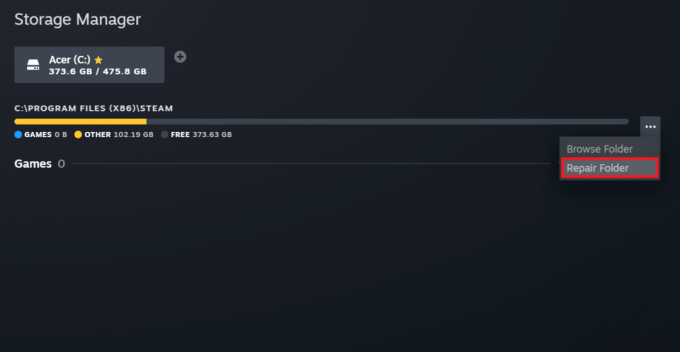
7. ה בקרת חשבון משתמש יופיע חלון קופץ על המסך שלך עם הצהרה האם אתה רוצה לאפשר לאפליקציה הזו לבצע שינויים במכשיר שלך? הקלק על ה כן אוֹפְּצִיָה.
8. לאחר מספר רגעים, תיקיית ספריית Steam תתוקן, ולאחר מכן לחץ על סגור.
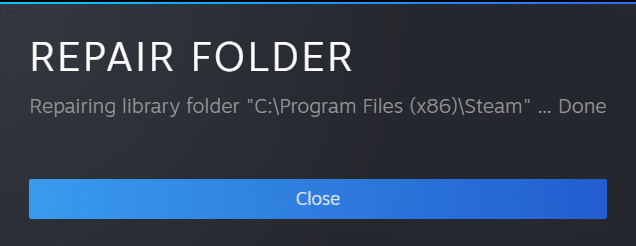
שיטה 3: נקה את מטמון ההורדה
לפעמים משחקים פגומים לאחר הורדה משאירים עקבות בתיקיית מטמון ההורדה מה שגורם להפרעות נוספות בתהליכי עדכון והורדה. אתה יכול לנקות את מטמון ההורדה כדי לתקן את הבעיה.
1. פתח את ה קִיטוֹר יישום ועבור אל הגדרות כפי שמודגם ב שיטה 2.
2. בתוך ה הורדות בקטע, לחץ על נקה מטמון הורדה אוֹפְּצִיָה.
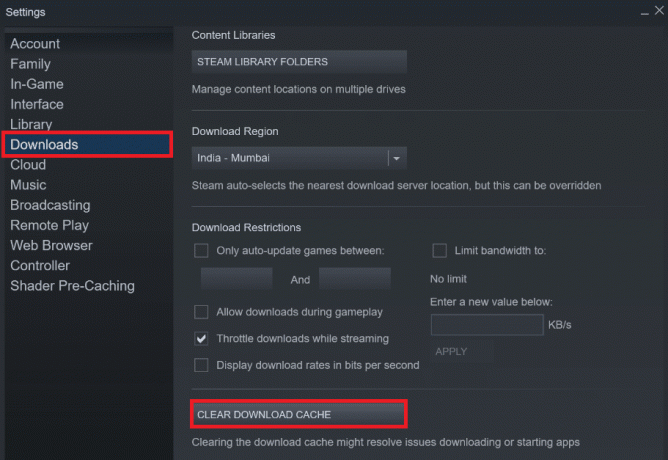
3. נְקִישָׁה בסדר בחלון הקופץ הבא כפי שמוצג להלן כדי להשלים את התהליך.

קרא גם: 12 דרכים לתיקון Steam לא תפתח בעיה
שיטה 4: השבת את האנטי וירוס באופן זמני (אם ישים)
לפעמים, האנטי וירוס המותקן במערכת שלך עשוי לזהות את קבצי משחקי ה-Steam שהורדת כאיום. וזה יוביל להסגר, שינוי או אפילו מחיקת הקובץ מהמערכת כדי למנוע נזק נוסף. מכיוון שתוכנת אנטי וירוס יכולה לזהות את קבצי המשחק הלא ידועים ולכנות אותם כאיום, תצטרך לבדוק אם קבצים אלה נמצאים ברשימת ההסגר או שאתה יכול להשבית את האנטי-וירוס באופן זמני כדי למצוא את השורש של גורם. כדי לעשות זאת, קרא את המדריך שלנו כיצד להשבית את האנטי וירוס באופן זמני ב- Windows 10. על ידי קריאה זו, תדע כיצד להשבית את האנטי וירוס במכשיר שלך לתקופה קצרה ולתקן את הקבצים החסרים שהורדת שגיאת Steam.

שיטה 5: ודא את תקינות קובץ המשחק
אם תהליך ההורדה מופרע מסיבה כלשהי, הקבצים עלולים להיפגם ותקבלו את הקבצים החסרים שהורדו שגיאת Steam. כדי לוודא את תקינות הקובץ שהורדת כדי לוודא שההורדה הצליחה, בצע את השלב הבא בזהירות:
1. הפעל את קִיטוֹר יישום מ חיפוש Windows.
2. הקלק על ה סִפְרִיָה אפשרות כפי שמודגש להלן.

3. בחר ולחץ לחיצה ימנית על המשחק הרצוי מהחלונית השמאלית כפי שמתואר להלן ולחץ על נכסים אוֹפְּצִיָה.

4. כעת, לחץ על תיקים מקומיים אפשרות מהחלונית השמאלית כפי שמוצג להלן.
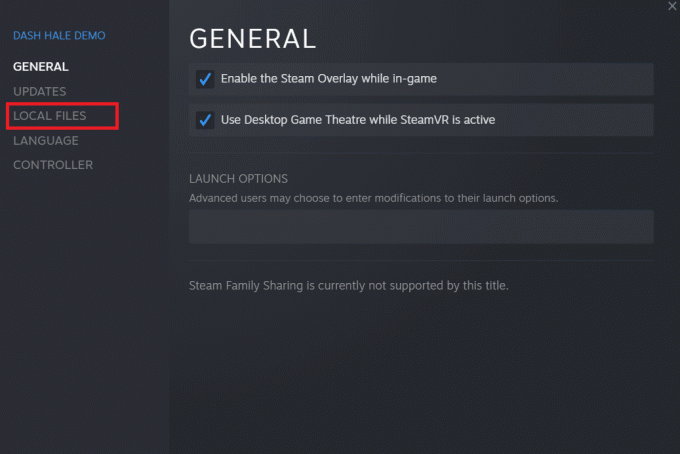
5. לחץ על אמת את תקינות קבצי ההדגמה... כפי שמוצג להלן.
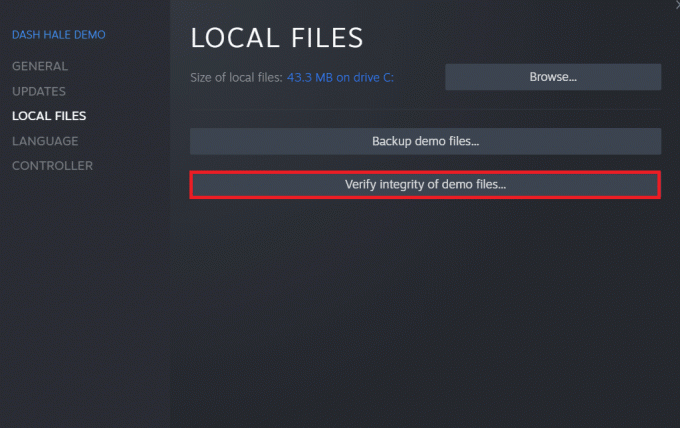
6. לאחר מספר רגעים, קבצי המשחק יתקבלו מאומת בהצלחה המציין שהקובץ שהורד שלם ואינו פגום.
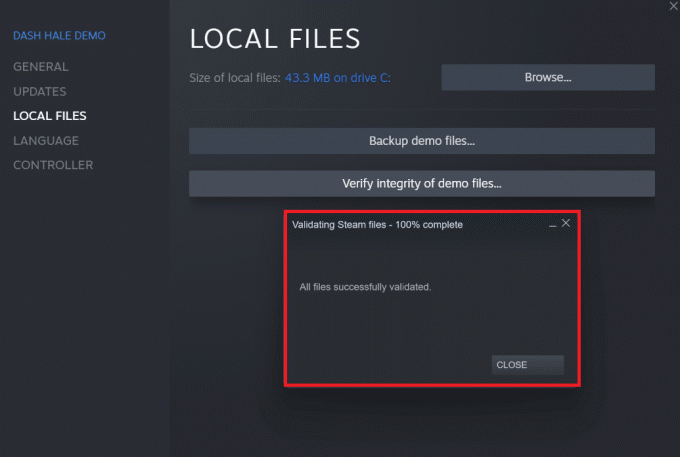
קרא גם:5 דרכים לתקן את הבעיה של Steam חושב שהמשחק פועל
שיטה 6: התקן מחדש את המשחק
אם עדיין לא הצלחת לתקן שגיאת קבצים שהורדת חסרים ב-Steam, שקול להתקין מחדש את המשחק שהקבצים שלו חסרים. בצע את השלבים הבאים כדי לבצע שיטה זו:
1. עבור אל סִפְרִיָה בתוך ה קִיטוֹר יישום כפי שמוצג ב שיטה 5.
2. לחץ לחיצה ימנית על המשחק הרצוי מהחלונית השמאלית ולחץ ניהול > הסר התקנה כפי שמוצג מטה.
 הסר את ההתקנה >>
הסר את ההתקנה >>
3. אשר את החלון המוקפץ על ידי לחיצה הסר את ההתקנה שוב פעם.
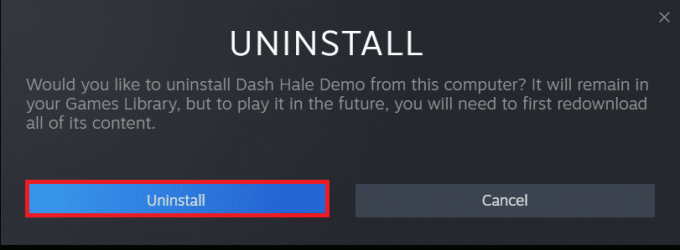
כל אחת מהשיטות שהוזכרו לעיל עשויה לעבוד עבורך ולפתור את שגיאת Steam החסרה בקבצים שהורדו.
מוּמלָץ:
- כיצד אוכל להשיג אדם בשירות הלקוחות של Verizon
- תקן את הזמן הקצוב לחיבור Minecraft ללא שגיאת מידע נוסף
- תקן הרשאות קבצים חסרות ב-Steam ב-Windows 10
- תיקון Steam חייב לפעול כדי לשחק את המשחק הזה ב-Windows 10
אז, אלו היו השיטות תקן שגיאת קבצים שהורדת חסרים ב-Steam. אנו מקווים שהצלחת ללמוד כיצד לשחזר קבצים חסרים שהורדו ב-Steam בעזרת השלבים שהוזכרו. אל תהסס לפנות אלינו עם השאלות וההצעות שלך דרך קטע ההערות למטה.